ps如何给文字加矩形框
在设计与图像编辑过程中,为了增强文字的视觉表现力或实现特定排版效果,常需要为文字加上矩形边框。下面将详细介绍如何使用Photoshop(PS
在设计与图像编辑过程中,为了增强文字的视觉表现力或实现特定排版效果,常需要为文字加上矩形边框。下面将详细介绍如何使用Photoshop(PS)为文字添加矩形框的操作流程。
首先启动PS软件,并打开包含目标文字的图像文件。若文字位于独立图层,请确保该图层处于可编辑状态,以便后续操作顺利进行。

使用矩形工具绘制边框
从左侧工具栏中选择“矩形工具”(快捷键U)。在顶部选项栏中,预先设置好形状属性:例如将填充设为“无”,描边颜色设定为醒目的色彩,描边粗细建议设置为3像素左右,以保证清晰可见。随后,在画布上文字周围合适的位置按住鼠标左键并拖动,即可绘制出一个包围文字的矩形框。此时,系统会自动创建一个新的形状图层来保存该矩形。
精确调整矩形与文字的相对位置
切换至“移动工具”(快捷键V),通过鼠标拖拽的方式对矩形框的位置进行整体移动,使其准确覆盖或环绕文字内容。如需更精细地控制位置,可使用键盘上的上下左右方向键,每次微调移动1像素,从而实现精准对齐。
合并图层(视需求选择)
若希望将文字与矩形框合为一体,便于统一变换或导出,可以选择合并图层。在图层面板中右键点击文字图层与矩形图层中的任意一个,选择“合并图层”或“合并形状”(取决于图层类型)。注意:合并后将无法单独编辑文字或矩形,因此建议在确认无误后再执行此操作。

保存处理后的图像
完成所有编辑后,及时保存成果。点击菜单栏中的“文件”→“存储为”或“存储为副本”,根据用途选择合适的格式,如JPG用于网页展示,PNG则支持透明背景更适合设计稿使用。设置好保存路径、文件名及参数后,点击“保存”完成输出。
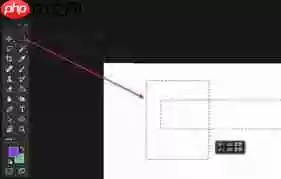
通过上述步骤,便可快速高效地在PS中为文字添加矩形框,提升画面层次感与专业度,适用于海报设计、UI标注、图文排版等多种场景。
菜鸟下载发布此文仅为传递信息,不代表菜鸟下载认同其观点或证实其描述。
相关文章
更多>>热门游戏
更多>>热点资讯
更多>>热门排行
更多>>- 上古奇缘手游排行榜-上古奇缘手游下载-上古奇缘游戏版本大全
- 至尊龙皇游戏排行-至尊龙皇所有版本-至尊龙皇游戏合集
- 万剑仙穹系列版本排行-万剑仙穹系列游戏有哪些版本-万剑仙穹系列游戏破解版
- 黎明之地手游2023排行榜前十名下载_好玩的黎明之地手游大全
- 修仙掌门手游2023排行榜前十名下载_好玩的修仙掌门手游大全
- 超变冰雪游戏版本排行榜-超变冰雪游戏合集-2023超变冰雪游戏版本推荐
- 达叔传奇最新排行榜-达叔传奇手游免费版下载-达叔传奇免费破解版下载
- 类似梦想猎人的游戏排行榜_有哪些类似梦想猎人的游戏
- 核心神器手游排行-核心神器免费版/单机版/破解版-核心神器版本大全
- 火龙传奇手游排行榜-火龙传奇手游下载-火龙传奇游戏版本大全
- 萌萌战士最新排行榜-萌萌战士手游免费版下载-萌萌战士免费破解版下载
- 幻剑情缘题材手游排行榜下载-有哪些好玩的幻剑情缘题材手机游戏推荐






















